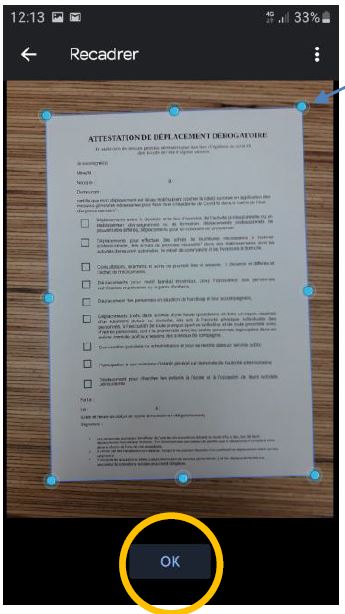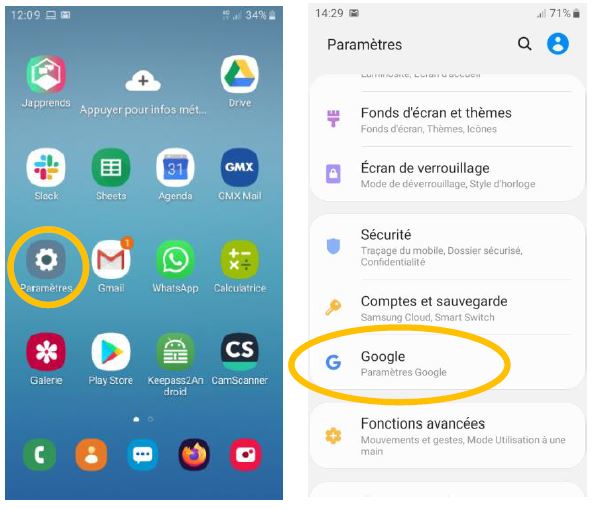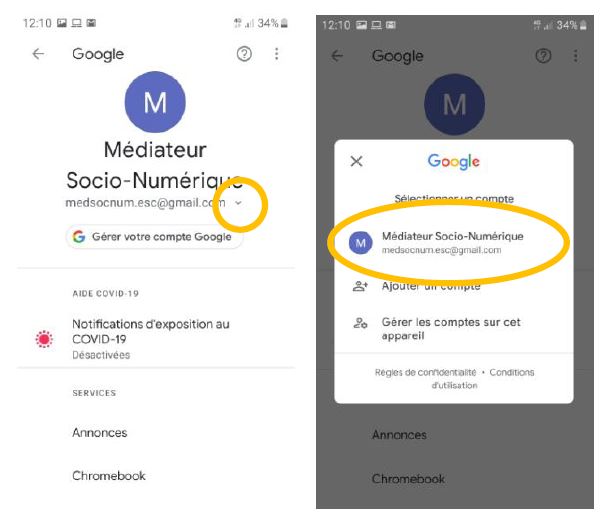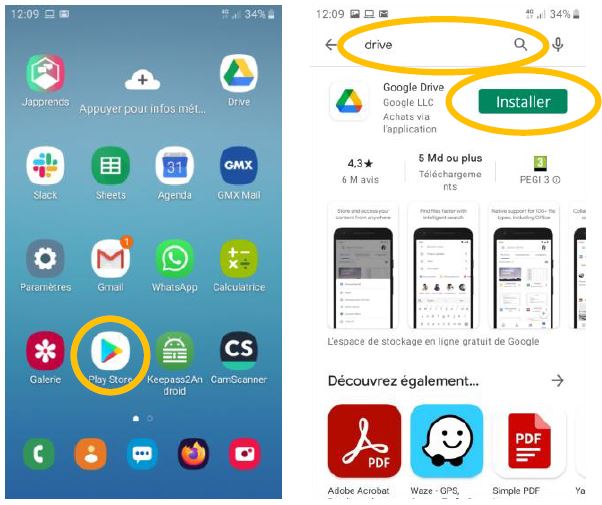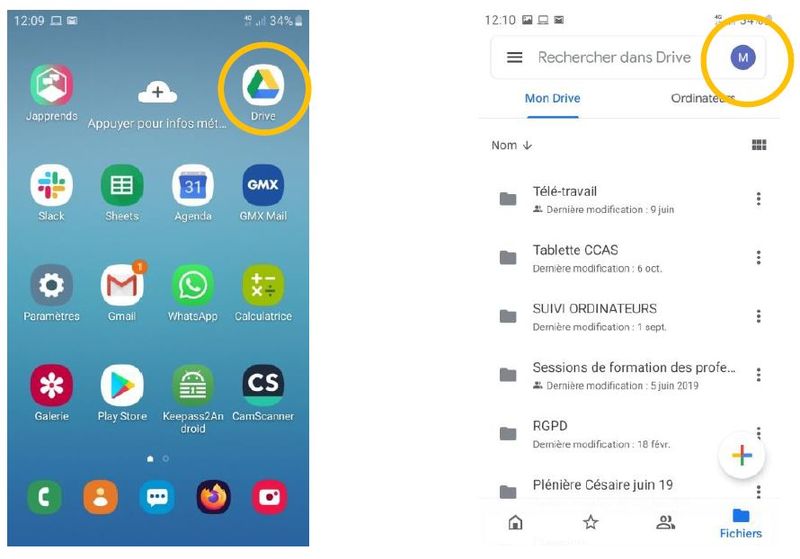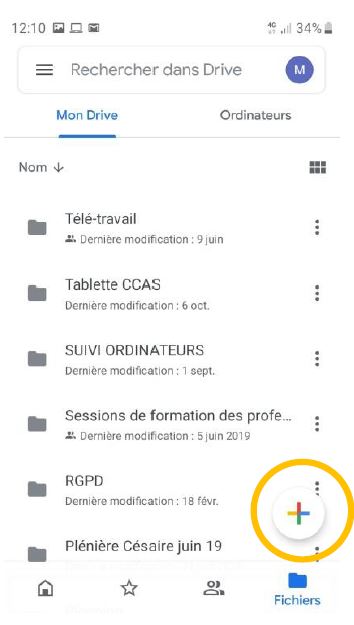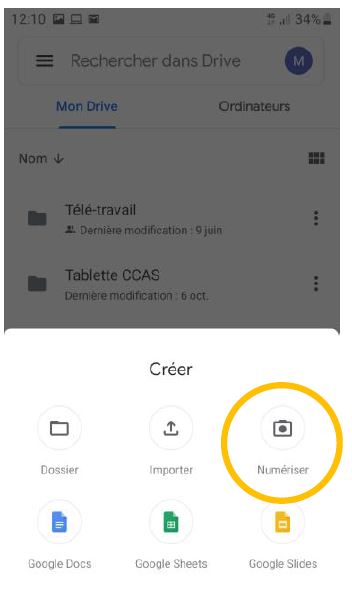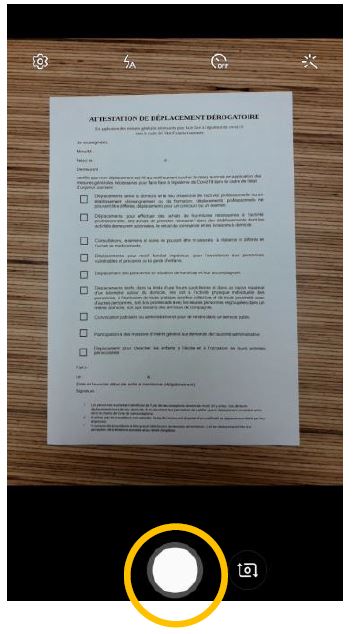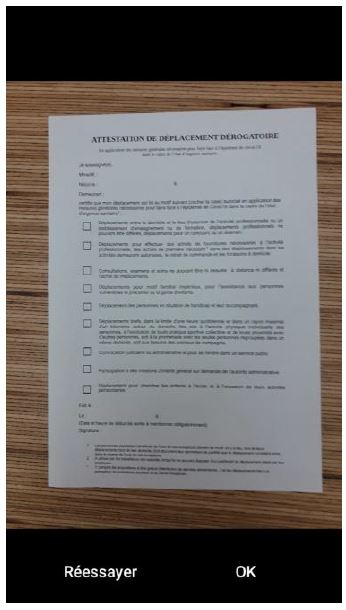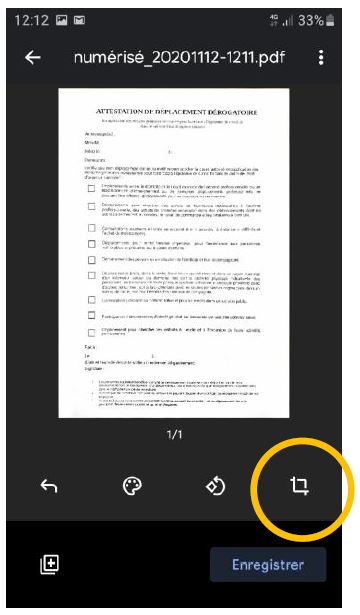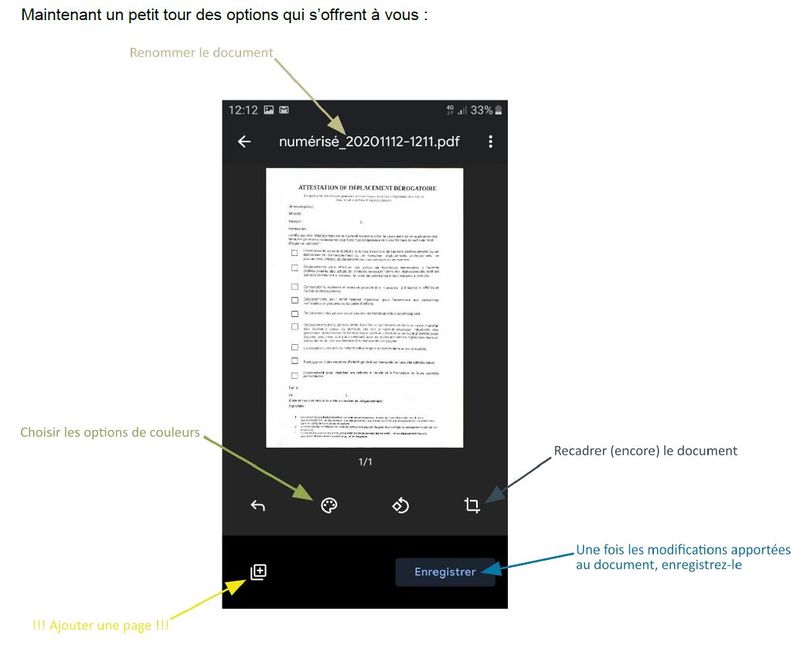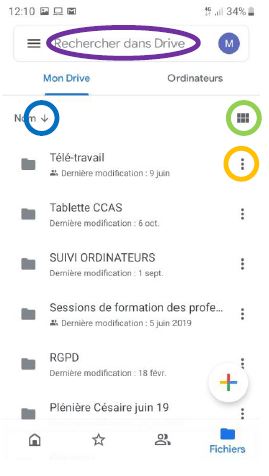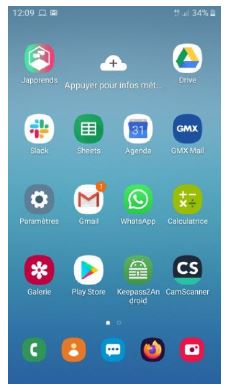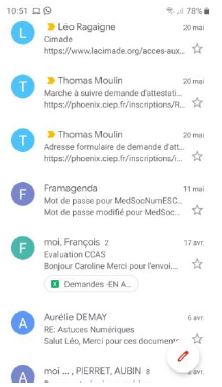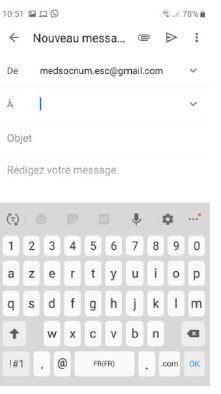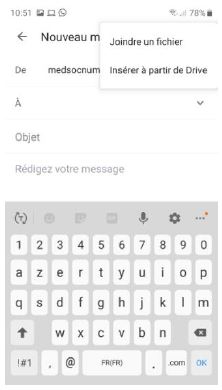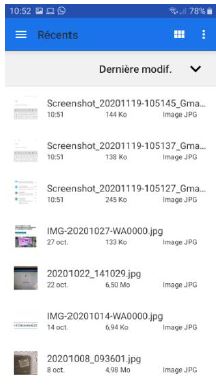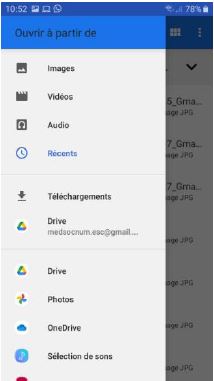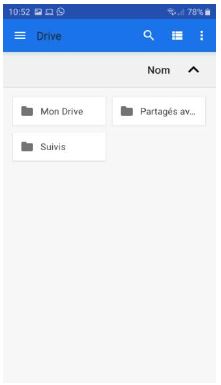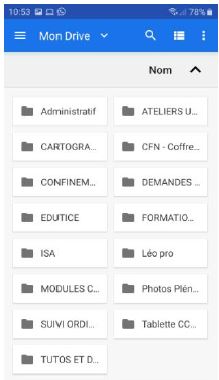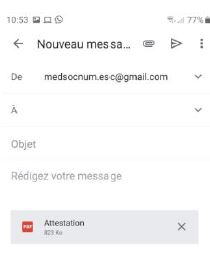Comment numériser un document (comprenant une ou plusieurs page.s) avec votre téléphone intelligent et de le stocker en vue de l’envoyer par e-mail. Adaptation d'un tuto réalisé par la tutoteam numérique e-inclusion de Rennes : Leo Ragaigne, Thomas Moulin, Caroline Soquet. Contact mednum.esc@ccasrennes.fr
Difficulté
Facile
Durée
30 minute(s)
Public
Grand public, Médiateurs
Licence
CC-BY
Type de contenu
Mediation
Sommaire
- 1 Introduction
- 2 Étape 1 - Se connecter avec un compte google sur un téléphone android
- 3 Étape 2 - Ouvrir l'application google Drive, l'installer avant si nécessaire
- 4 Étape 3 - Se préparer pour la numérisation du document papier
- 5 Étape 4 - Numériser le document papier via l'application drive
- 6 Étape 5 - Options disponibles (dont ajout de page !) et enregistrement
- 7 Étape 6 - Organisation des fichiers et répertoires dans google drive
- 8 Étape 7 - Envoyer le document via gmail 1/2
- 9 Étape 8 - Envoyer le document via gmail 2/2
- 10 Commentaires
Introduction
Il nous est de plus en plus demandé de communiquer par e-mail des documents à des administrations de manière dématérialisée.
Pour numériser un document on peut :
- utiliser une imprimante/scanner, récupérer le document sur son ordinateur puis l’envoyer par e-mail
- utiliser la fonctionnalité « numériser » d’une application et envoyer le document directement via l’application. Malheureusement cette fonctionnalité est encore peut intégrée
- prendre une photo du document et l’envoyer par e-mail. Cela semble être une bonne idée mais le fichier sera alors très volumineux/lourd et ne sera peut-être pas envoyable par e-mail.
Aussi ce tutoriel a pour but de vous montrer comment numériser un document (comprenant une ou plusieurs page.s) avec votre téléphone intelligent et de le stocker en vue de l’envoyer par e-mail.
Draft